Intercomで新しく会話が作成されたら、Telegramに通知する
試してみる
■概要
「Intercomで新しく会話が作成されたら、Telegramに通知する」業務ワークフローです。このワークフローを活用することで、顧客対応とチームコミュニケーションを一元管理でき、
業務の透明性も高まります。Yoomではプログラミング不要でアプリ間の連携ができるため、簡単にこのフローを実現することができます。
■このテンプレートをおすすめする方
・頻繁に顧客とのコミュニケーションを行うカスタマーサポート担当者
・手動での会話確認や情報共有を減らし自動化したいと考えている方
・業務の自動化や効率化を目指している中小企業の経営者
・顧客情報の迅速な共有を必要とするチームリーダー
・Intercomを使用して顧客とのコミュニケーションを管理しているユーザー
■注意事項
・Intercom、TelegramのそれぞれとYoomを連携してください。
・トリガーは5分、10分、15分、30分、60分の間隔で起動間隔を選択できます。
・プランによって最短の起動間隔が異なりますので、ご注意ください。
・Intercomのマイアプリ連携方法は下記をご参照ください。
https://intercom.help/yoom/ja/articles/5723277
「IntercomとTelegramを使っていて、顧客からの新しい問い合わせをチームに素早く共有したい!」
「でも、Intercomで会話が作成されるたびに手動でTelegramに通知するのは手間だし、見落としも心配…」
このように、二つのツール間での手作業による情報連携に、非効率さやリスクを感じていませんか?
もし、Intercomで新しい会話が作成されたら、その内容を自動的にTelegramの指定チャンネルへ通知する仕組みを構築できれば、面倒な手作業から解放されるはず!
そして、通知の遅延や漏れといったミスも防げるため、チーム全体でスムーズかつ正確な顧客対応が可能になり、本来集中すべき業務に時間を使えるようになります。
今回ご紹介する方法は、専門的な知識がなくても簡単に設定できるので、ぜひこの機会に自動化を取り入れて、日々の業務を効率化しましょう!
とにかく早く試したい方へ
YoomにはIntercomとTelegramを連携するためのテンプレートが用意されているので、今すぐ試したい方は以下よりバナーをクリックしてスタートしましょう!
Intercomで新しく会話が作成されたら、Telegramに通知する
試してみる
■概要
「Intercomで新しく会話が作成されたら、Telegramに通知する」業務ワークフローです。このワークフローを活用することで、顧客対応とチームコミュニケーションを一元管理でき、
業務の透明性も高まります。Yoomではプログラミング不要でアプリ間の連携ができるため、簡単にこのフローを実現することができます。
■このテンプレートをおすすめする方
・頻繁に顧客とのコミュニケーションを行うカスタマーサポート担当者
・手動での会話確認や情報共有を減らし自動化したいと考えている方
・業務の自動化や効率化を目指している中小企業の経営者
・顧客情報の迅速な共有を必要とするチームリーダー
・Intercomを使用して顧客とのコミュニケーションを管理しているユーザー
■注意事項
・Intercom、TelegramのそれぞれとYoomを連携してください。
・トリガーは5分、10分、15分、30分、60分の間隔で起動間隔を選択できます。
・プランによって最短の起動間隔が異なりますので、ご注意ください。
・Intercomのマイアプリ連携方法は下記をご参照ください。
https://intercom.help/yoom/ja/articles/5723277
IntercomとTelegramを連携してできること
IntercomとTelegramのAPIを連携させることで、これまで手作業で行っていた情報共有プロセスを自動化できます。
例えば、Intercomでの顧客との新しいやり取りをスムーズにTelegramのチームチャンネルに通知したり、特定の条件を満たす会話だけを通知したりすることが可能になります。
これにより、対応漏れを防ぐことや、チーム全体の情報共有の円滑化に繋がるはずです。
ここでは具体的な自動化例を複数ご紹介するので、気になる内容があれば、ぜひクリックしてみてください!
Intercomで新しく会話が作成されたら、Telegramに通知する
Intercomで新しい会話が作成されるたびに、その情報を手動でコピーしてTelegramに投稿する作業は、時間がかかる上に抜け漏れのリスクもありますよね。
このテンプレートを使えば、Intercomで新しい会話が作成されたら、その内容を自動でTelegramに通知できるため、手作業をなくし、チームへの情報共有をスムーズかつ正確に行えます。
Intercomで新しく会話が作成されたら、Telegramに通知する
試してみる
■概要
「Intercomで新しく会話が作成されたら、Telegramに通知する」業務ワークフローです。このワークフローを活用することで、顧客対応とチームコミュニケーションを一元管理でき、
業務の透明性も高まります。Yoomではプログラミング不要でアプリ間の連携ができるため、簡単にこのフローを実現することができます。
■このテンプレートをおすすめする方
・頻繁に顧客とのコミュニケーションを行うカスタマーサポート担当者
・手動での会話確認や情報共有を減らし自動化したいと考えている方
・業務の自動化や効率化を目指している中小企業の経営者
・顧客情報の迅速な共有を必要とするチームリーダー
・Intercomを使用して顧客とのコミュニケーションを管理しているユーザー
■注意事項
・Intercom、TelegramのそれぞれとYoomを連携してください。
・トリガーは5分、10分、15分、30分、60分の間隔で起動間隔を選択できます。
・プランによって最短の起動間隔が異なりますので、ご注意ください。
・Intercomのマイアプリ連携方法は下記をご参照ください。
https://intercom.help/yoom/ja/articles/5723277
Intercomで特定条件に合う会話が作成されたら、Telegramに通知する
全ての会話を通知すると情報過多になってしまう場合がありませんか?
このテンプレートでは分岐処理を活用することで、「緊急」や「クレーム」といった特定のキーワードを含むメッセージなど、条件に合致するものだけをフィルタリングしてTelegramに通知できます。
そのため、重要な問い合わせを見逃すことなく、効率的に対応したいときにおすすめのテンプレートです。
Intercomで特定条件に合う会話が作成されたら、Telegramに通知する
試してみる
■概要
顧客からの問い合わせ対応でIntercomを利用しているものの、特定の重要な会話を関係者に共有する際、手作業での通知に手間を感じていませんか。このワークフローは、IntercomとTelegramを連携し、設定した条件に合う会話が作成された際に自動でTelegramへ通知を送信します。これにより、重要な問い合わせへの迅速な対応とチーム内でのスムーズな情報共有を実現します。
■このテンプレートをおすすめする方
・Intercomでの顧客対応とTelegramでのチーム内共有を効率化したいと考えている方
・Intercomに来る特定の会話を条件に応じて自動でTelegramに通知したい方
・手作業による通知の手間をなくし、顧客対応のスピードを向上させたい方
■注意事項
・IntercomとTelegramのそれぞれとYoomを連携してください。
・トリガーは5分、10分、15分、30分、60分の間隔で起動間隔を選択できます。
・プランによって最短の起動間隔が異なりますので、ご注意ください。
・分岐はミニプラン以上のプランでご利用いただける機能(オペレーション)となっております。フリープランの場合は設定しているフローボットのオペレーションはエラーとなりますので、ご注意ください。
・ミニプランなどの有料プランは、2週間の無料トライアルを行うことが可能です。無料トライアル中には制限対象のアプリや機能(オペレーション)を使用することができます。
・Intercomのマイアプリ連携方法は下記をご参照ください。
https://intercom.help/yoom/ja/articles/5723277
IntercomとTelegramの連携フローを作ってみよう
それでは、さっそく実際にIntercomとTelegramを連携したフローを作成してみましょう!
今回はYoomを使用して、ノーコードでIntercomとTelegramの連携を進めていきます。
もしまだYoomのアカウントをお持ちでない場合は、こちらの登録フォームからアカウントを発行しておきましょう。
[Yoomとは]
フローの作成方法
今回は「Intercomで新しく会話が作成されたら、Telegramに通知する」フローを作成していきます!
作成の流れは大きく分けて以下です。
- IntercomとTelegramをマイアプリ連携
- テンプレートをコピーする
- Intercomのトリガー設定とTelegramのアクション設定
- トリガーをONにして、フローの動作確認をする
Intercomで新しく会話が作成されたら、Telegramに通知する
試してみる
■概要
「Intercomで新しく会話が作成されたら、Telegramに通知する」業務ワークフローです。このワークフローを活用することで、顧客対応とチームコミュニケーションを一元管理でき、
業務の透明性も高まります。Yoomではプログラミング不要でアプリ間の連携ができるため、簡単にこのフローを実現することができます。
■このテンプレートをおすすめする方
・頻繁に顧客とのコミュニケーションを行うカスタマーサポート担当者
・手動での会話確認や情報共有を減らし自動化したいと考えている方
・業務の自動化や効率化を目指している中小企業の経営者
・顧客情報の迅速な共有を必要とするチームリーダー
・Intercomを使用して顧客とのコミュニケーションを管理しているユーザー
■注意事項
・Intercom、TelegramのそれぞれとYoomを連携してください。
・トリガーは5分、10分、15分、30分、60分の間隔で起動間隔を選択できます。
・プランによって最短の起動間隔が異なりますので、ご注意ください。
・Intercomのマイアプリ連携方法は下記をご参照ください。
https://intercom.help/yoom/ja/articles/5723277
ステップ1:IntercomとTelegramをマイアプリ連携
ここでは、Yoomとそれぞれのアプリを連携して、操作が行えるようにしていきます。
まずは基本的な設定方法を解説しているナビをご覧ください!
それではここから今回のフローで使用するアプリのマイアプリ登録方法を解説します。
1.右上の検索窓にIntercomと入力し、検索結果からIntercomのアイコンを選択します。
表示された画面で、必須項目を入力し、「追加」をクリックしましょう。
※Intercomのマイアプリ連携方法は、こちらをご参照ください。
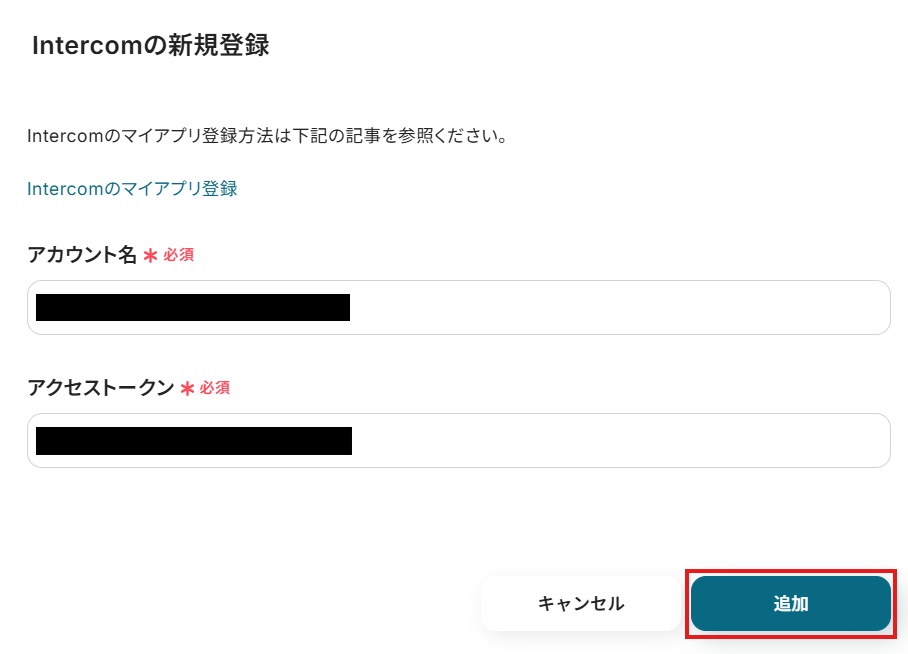
2.続いてTelegramをマイアプリ登録します。
先ほどと同様に、連携可能なアプリ一覧からTelegramを検索します。
次の画面で、必須項目を入力し、「追加」をクリックしましょう。
※アクセストークンの発行方法は、こちらをご参照ください。
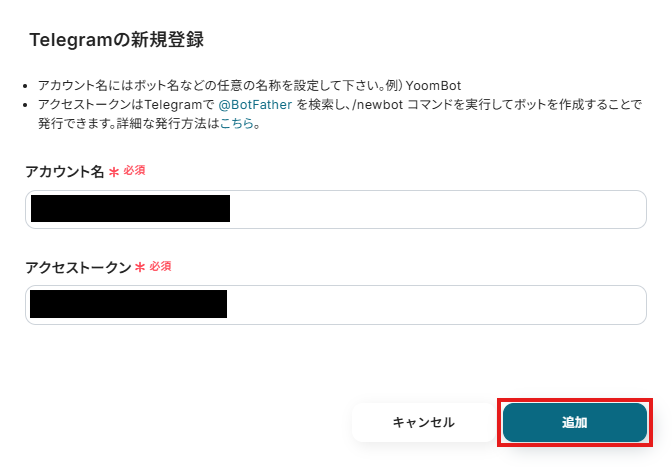
マイアプリにIntercomとTelegramが表示されていれば、登録完了です。
ステップ2:テンプレートをコピーする
ここから、実際にフローを作っていきましょう!
簡単に設定できるようテンプレートを利用します。
以下のバナーの「試してみる」をクリックして、テンプレートをコピーしてください。
Intercomで新しく会話が作成されたら、Telegramに通知する
試してみる
■概要
「Intercomで新しく会話が作成されたら、Telegramに通知する」業務ワークフローです。このワークフローを活用することで、顧客対応とチームコミュニケーションを一元管理でき、
業務の透明性も高まります。Yoomではプログラミング不要でアプリ間の連携ができるため、簡単にこのフローを実現することができます。
■このテンプレートをおすすめする方
・頻繁に顧客とのコミュニケーションを行うカスタマーサポート担当者
・手動での会話確認や情報共有を減らし自動化したいと考えている方
・業務の自動化や効率化を目指している中小企業の経営者
・顧客情報の迅速な共有を必要とするチームリーダー
・Intercomを使用して顧客とのコミュニケーションを管理しているユーザー
■注意事項
・Intercom、TelegramのそれぞれとYoomを連携してください。
・トリガーは5分、10分、15分、30分、60分の間隔で起動間隔を選択できます。
・プランによって最短の起動間隔が異なりますので、ご注意ください。
・Intercomのマイアプリ連携方法は下記をご参照ください。
https://intercom.help/yoom/ja/articles/5723277
クリックすると、テンプレートがお使いのYoom画面に自動的にコピーされます。
「OK」をクリックして、設定を進めましょう!
※コピーしたテンプレートは、「マイプロジェクト」内の「フローボット」に、「【コピー】Intercomで新しく会話が作成されたら、Telegramに通知する」という名前で格納されています。
「あれ?テンプレートどこいった?」となった際には、マイプロジェクトから確認してみてくださいね!
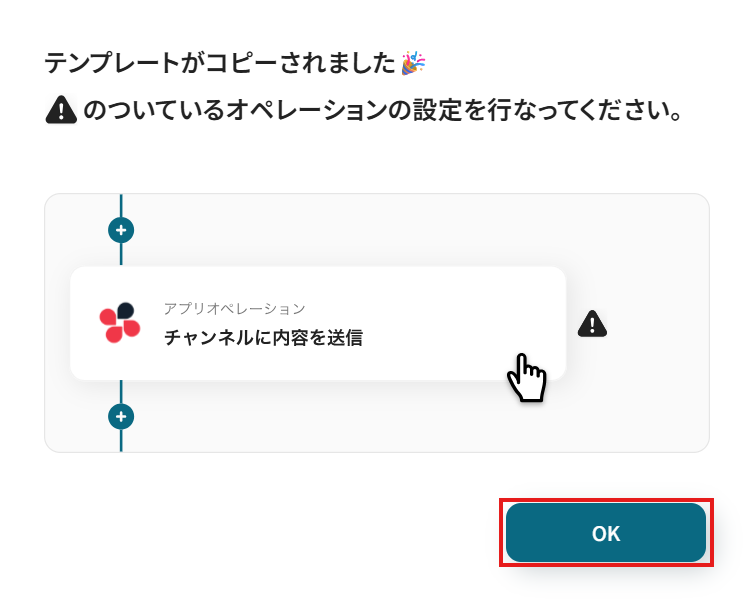
ステップ3:Intercomのトリガー設定
フローの作成を始める前に、あらかじめYoomと連携するIntercomに、会話を作成しておきましょう!
※後続のIntercomのトリガー設定時のテストで必要になります。
テスト用のため、会話内容は架空の情報(「株式会社test」や「テスト太郎」など)でOKです!
1.まずは、アプリトリガー設定です。
先ほどの画面で「OK」をクリックして、表示された画面のアプリトリガー「新しく会話が作成されたら」をクリックしましょう。

2.連携アカウントとアクションを選択画面が表示されるので、設定内容を確認しましょう。
連携するアカウント情報には、ステップ1で連携したアカウント情報が反映されています。
トリガーアクションはそのままにして、「次へ」をクリックしてください。
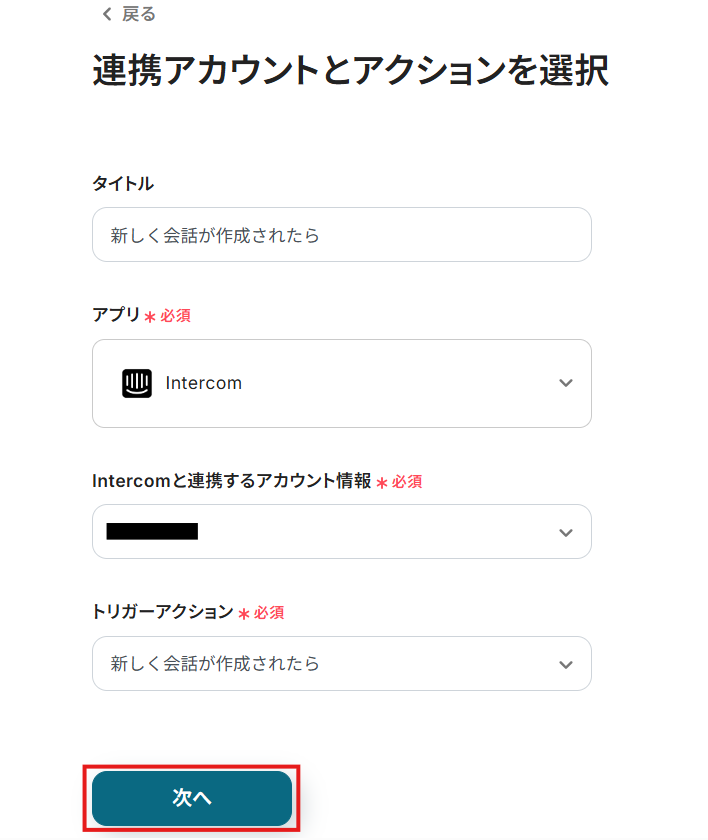
3.表示された画面で、詳細を設定します。
「トリガーの起動間隔」を選択してください。
基本的には、最短の起動時間で設定することをおすすめします。
※トリガーは5分、10分、15分、30分、60分の間隔で起動間隔を選択できます。プランによって最短の起動間隔が異なりますので、ご注意ください。
※Yoomプランの詳しい説明は、こちらを参照してみてください。

4.入力を終えたら「テスト」をクリックし、「取得した値」にデータが抽出されていることを確認してください。
確認したら「保存する」をクリックしましょう。
取得した値は、後続の設定で活用できます!
※取得した値とは?
トリガーやオペレーション設定時に、「テスト」を実行して取得した値です。
取得した値は、後続のオペレーション設定時の値としてご利用いただくことができ、フローボットを起動する度に、変動した値となります。
詳しくは、こちらをご参照ください。
※以下は、テスト前の状態です。テストが成功すると、各項目の横にIntercomの情報が表示されます。

ステップ4:Telegramにメッセージを送信する設定
1.アプリと連携する「メッセージを送信」をクリックしましょう。
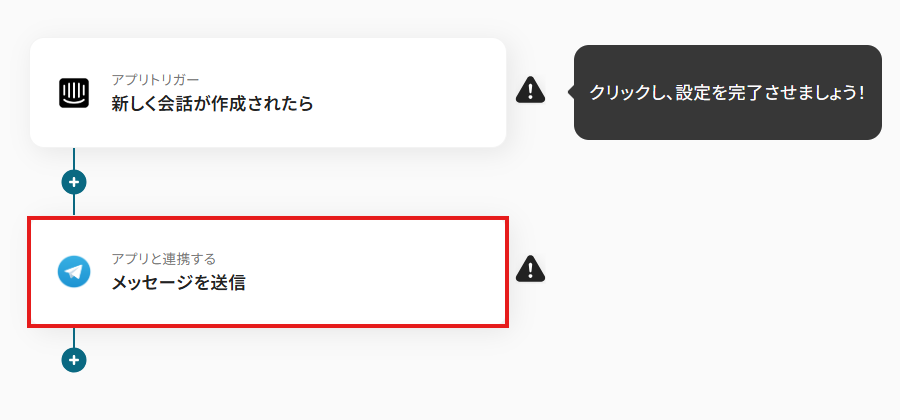
各項目を確認し、「次へ」をクリックします。
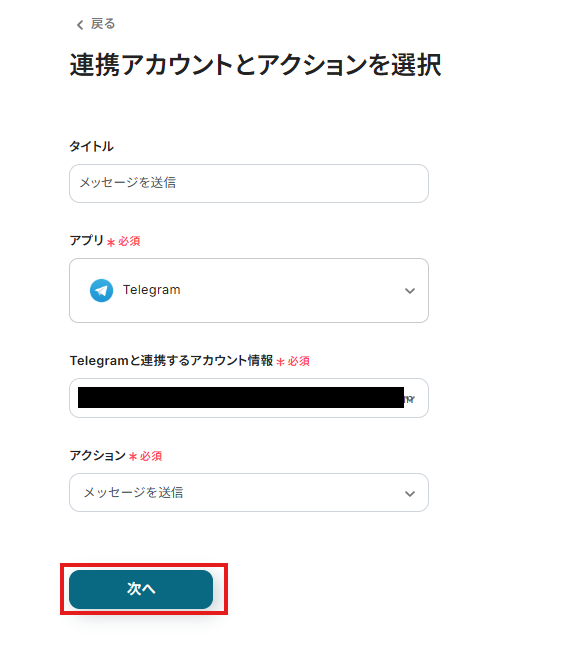
2.API接続設定を行います。
「チャットID」は、入力欄をクリックして表示される候補から選択してください。
候補は、連携しているアカウントに紐づいて表示されます。
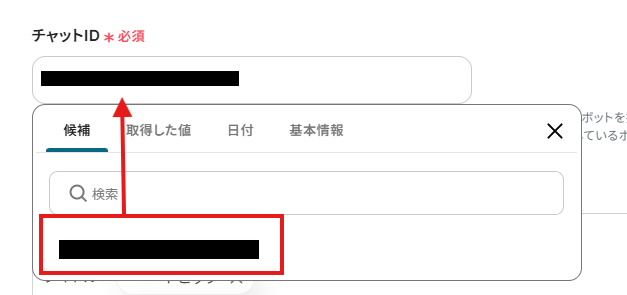
「メッセージ内容」は、入力欄をクリックして表示される取得した値から選択してください。
※メッセージの内容は、固定の文章や取得した値など、自由にカスタマイズできるので、通知したい形式で設定してみてくださいね。
※固定値で設定すると、毎回同じ内容が通知されてしまいます。今回の「Intercomで会話が作成されました。」などの文は固定値で設定しても大丈夫ですが、それ以外は、取得した値を設定するようにしましょう。
今回は、以下画像のように設定しました。

設定完了後は「テスト」を行い、実際にTelegramにメッセージが追加されることを確認してください。
確認後、保存しましょう。
ステップ5:トリガーボタンをONにして、フローの動作確認をする
全ての設定が完了すると、下図のようなポップアップが表示されます。
赤枠部分の「トリガーをON」をクリックすると、設定したフローボットが起動するので動作確認をしましょう!

TelegramのデータをIntercomに連携したい場合
今回はIntercomからTelegramへデータを連携する方法をご紹介しましたが、逆にTelegramからIntercomへのデータ連携もできます。
実施したい場合は、下記のテンプレートも併せてご利用ください。
Telegramで投稿があったら、Intercomにコンタクトを作成する
Telegramに投稿された内容をもとに、Intercomに手動でコンタクトを作成する作業は手間がかかりますよね。
このテンプレートでは、AIを用いたデータ抽出を組み合わせることで、Telegramでの投稿から氏名やメールアドレスなどの情報を自動で抽出し、Intercomに新しいコンタクトとして登録できます。
リード獲得のプロセスを効率化し、機会損失を防ぎたいときに利用してみてください。
Telegramで投稿があったら、Intercomにコンタクトを作成する
試してみる
■概要
Telegramで受け取った顧客からの問い合わせやリード情報を、手作業でIntercomに入力する業務に手間を感じていませんか。この作業は時間がかかるだけでなく、入力ミスや対応漏れを引き起こす可能性もあります。このワークフローは、そうした課題を解決するために設計されており、TelegramとIntercomを連携させ、メッセージ受信時にIntercomへコンタクトを自動で作成します。これにより、顧客情報管理の効率化と対応の迅速化を実現します。
■このテンプレートをおすすめする方
・Telegramで受けた問い合わせ情報を、手作業でIntercomへ登録しているカスタマーサポート担当者の方
・TelegramとIntercomを活用した顧客対応の迅速化や、情報管理の効率化を目指しているチームリーダーの方
・手作業による顧客情報の転記ミスや、対応漏れといった課題を解消したいと考えている方
■注意事項
・TelegramとIntercomのそれぞれとYoomを連携してください。
・Intercomのマイアプリ連携方法は下記をご参照ください。
https://intercom.help/yoom/ja/articles/5723277
Telegramで特定条件に合う投稿があったら、Intercomにコンタクトを作成する
全ての投稿をコンタクトとして登録する必要がない場合、このテンプレートが役立ちます。
この連携では、「リード」のような特定のキーワードが含まれる投稿だけを対象にIntercomにコンタクトを作成できます。
コンタクトが増えすぎることによるノイズを除外し、質の高いリード情報だけを効率的にIntercomに蓄積したいときにおすすめです。
Telegramで特定条件に合う投稿があったら、Intercomにコンタクトを作成する
試してみる
■概要
Telegramのチャンネルやグループには日々多くの情報が投稿されますが、その中から重要な問い合わせや見込み顧客の情報を手作業で探し出し、Intercomに登録するのは手間のかかる作業です。このワークフローを活用すれば、Telegramでの特定の投稿をきっかけに、Intercomへコンタクトを自動で作成できます。IntercomとTelegramを連携させることで、顧客対応の初動を自動化し、対応漏れなどの機会損失を防ぎます。
■このテンプレートをおすすめする方
・Telegramのコミュニティを運営し、問い合わせをIntercomで一元管理している方
・Telegramからのリード情報を手作業でIntercomに登録しており、非効率を感じている方
・IntercomとTelegramを連携させ、顧客対応の自動化を推進したいと考えている方
■注意事項
・TelegramとIntercomのそれぞれとYoomを連携してください。
・分岐はミニプラン以上のプランでご利用いただける機能(オペレーション)となっております。フリープランの場合は設定しているフローボットのオペレーションはエラーとなりますので、ご注意ください。
・ミニプランなどの有料プランは、2週間の無料トライアルを行うことが可能です。無料トライアル中には制限対象のアプリや機能(オペレーション)を使用することができます。
・Intercomのマイアプリ連携方法は下記をご参照ください。
https://intercom.help/yoom/ja/articles/5723277
IntercomやTelegramを使ったその他の自動化例
IntercomやTelegramのAPIを使用することで、さまざまな業務を自動化することができます。
ここでは、複数のテンプレートをご紹介するので、気になるものがあればぜひ試してみてくださいね!
Intercomを使った便利な自動化例
プロジェクト管理ツールと連携すれば、Intercomで会話が作成されたら、自動でタスクを作成することができます。
手動でタスクを登録する作業を削減できるため、入力ミスや作成漏れといった人為的ミスを防ぎ、業務精度の向上を図りたいときにおすすめです。
HubSpotから指定の顧客をIntercomのコンタクトに登録する
試してみる
HubSpotから指定の顧客をIntercomのコンタクトに登録するフローです。
Intercomで新しい会話が作成されたらGitHubに会話情報をタスクとして追加する
試してみる
Intercomで新しい会話が作成されたらGitHubに会話情報をタスクとして追加するフローです。
Intercomで新しい会話が作成されたらMicrosoft Excelに会話情報をタスクとして追加する
試してみる
Intercomで新しい会話が作成されたらMicrosoft Excelに会話情報をタスクとして追加するフローです。
Intercomで新しい会話が作成されたらZendeskに会話情報をタスクとして追加する
試してみる
Intercomで新しい会話が作成されたらZendeskに会話情報をタスクとして追加するフローです。
Typeformの回答をもとに、Intercomでコンタクトを作成する
試してみる
■概要
「Typeformの回答をもとに、Intercomでコンタクトを作成する」ワークフローは、Typeformで収集した顧客の回答データを自動的にIntercomに連携し、新たなコンタクトを作成する業務ワークフローです。
これにより、手動でのデータ入力作業を削減し、顧客管理の効率化と迅速な対応を実現します。
■このテンプレートをおすすめする方
・Typeformを活用して顧客からのフィードバックや問い合わせを収集している方
・Intercomでの顧客管理を行っており、手動でのコンタクト作成に時間がかかっている方
・業務ワークフローの自動化を図り、業務効率を向上させたいビジネスオーナー
・データ入力時のヒューマンエラーを減らし、情報の正確性を高めたいマーケティング担当者
・顧客対応のスピードを向上させ、より良いサービス提供を目指しているサポートチームの方
■注意事項
・Typeform、IntercomのそれぞれとYoomを連携してください。
・Typeformの回答内容を取得する方法は下記をご参照ください。
https://intercom.help/yoom/ja/articles/9103858
Telegramを使った便利な自動化例
他のチャットツールやデータベースアプリと連携することで、Telegramに送信されたメッセージを転送したり、記録したりする業務を自動化できます。
これにより、手作業でメッセージを転記する手間が省けるので、業務効率の向上を図りたいときは、以下のテンプレートも試してみてください。
Google DriveでファイルがアップロードされたらTelegramに通知する
試してみる
Google DriveでファイルがアップロードされたらTelegramに通知するフローです。
Google Meetで会議が終了したらTelegramに通知する
試してみる
Google Meetで会議が終了したらTelegramに通知するフローです。
Salesforceでリード情報が追加されたら、Telegramに通知する
試してみる
■概要
「Salesforceでリード情報が追加されたら、Telegramに通知する」ワークフローは、情報共有の迅速化に寄与します。
自動で通知されるため、共有漏れの防止にもつながります。
■このテンプレートをおすすめする方
・Salesforceを利用して顧客管理やリード管理を行っている方
・新しいリード情報を迅速に確認し、対応したいと考えている方
・営業チームのメンバーがスピーディに新しいリードの情報を把握できるようにしたい方
・コミュニケーションツールとしてTelegramを利用している方
・Telegramを日常的に使用しており、リード情報をタイムリーに受け取りたい方
■注意事項
・SalesforceとTelegramのそれぞれとYoomを連携してください。
・トリガーは5分、10分、15分、30分、60分の間隔で起動間隔を選択できます。
・プランによって最短の起動間隔が異なりますので、ご注意ください。
・Salesforceはチームプラン・サクセスプランでのみご利用いただけるアプリとなっております。フリープラン・ミニプランの場合は設定しているフローボットのオペレーションやデータコネクトはエラーとなりますので、ご注意ください。
・チームプランやサクセスプランなどの有料プランは、2週間の無料トライアルを行うことが可能です。無料トライアル中には制限対象のアプリを使用することができます。
Telegramでメッセージを受け取ったら、Discordに通知する
試してみる
■概要
「Telegramでメッセージを受け取ったら、Discordに通知する」フローを利用すると、Telegramのメッセージを受信した際にDiscordで通知されます。
手動での通知作業が不要になり、情報共有が効率化されます。
■このテンプレートをおすすめする方
・Telegramを利用して情報を取得している方
・メッセージが溢れてしまうことなく、迅速にDiscordに通知したい方
・複数のコミュニケーションツールを活用してチームでの情報共有を行っている方
・Discordを日常的に使っていて、各種通知を一元管理したい方
・業務効率を向上させたいと考えている方
■注意事項
・TelegramとDiscordのそれぞれとYoomを連携してください。
Telegramで問い合わせが届いたら、AIで分類を判定しNotionに追加して通知する
試してみる
■概要
「Telegramで問い合わせが届いたら、AIで分類を判定しNotionに追加して通知する」ワークフローは、顧客対応の効率化を図る業務ワークフローです。
Telegramに寄せられる多種多様な問い合わせをAIが自動的に解析し、適切に分類します。その後、Notionに情報を追加し、各担当者へ通知するため、迅速かつ的確な対応が可能になります。
これにより、顧客満足度の向上と業務負荷の軽減を実現します。
■このテンプレートをおすすめする方
・Telegramを活用して顧客問い合わせを受けているカスタマーサポート担当者の方
・問い合わせ対応に時間がかかり、効率化を図りたい企業のサポートチーム
・AIや自動化技術を導入して業務プロセスを改善したいと考えている経営者の方
・Notionを使用してチーム内で情報を共有し、管理を行いたい方
・問い合わせの分類や担当者への割り振りに課題を感じている方
■注意事項
・Telegram、NotionのそれぞれとYoomを連携してください。
まとめ
IntercomとTelegramの連携を自動化することで、これまで手作業で行っていた顧客からの問い合わせ内容の転記や通知作業をなくし、ヒューマンエラーを防ぐことができます。
これにより、担当者は情報共有の遅延や漏れを心配することなく、よりスムーズかつ正確に顧客対応を進められるため、本来注力すべきコア業務に集中できる環境が整うはずです!
今回ご紹介したような業務の自動化は、ノーコードの連携ツール「Yoom」を活用すれば、プログラミングの知識がなくても、直感的な操作で簡単に構築できます。もし自動化に少しでも興味を持っていただけたなら、ぜひこちらから無料登録して、その効果を直接体験してみてください!
よくあるご質問
Q:Intercomのどんな情報を通知できますか?
A:他にも、「送信者情報(名前)」「送信者情報(メールアドレス)」「コンタクトタイプ」「ステータス」「会話が開始されたURL」などの情報を通知することができます。
Q:連携が失敗した場合、どうなりますか?
A:連携が失敗した場合、Yoomに登録しているメールアドレスや通知設定で設定しているチャットツールにエラーが発生した旨が通知されます。
Q:TelegramからIntercomを操作できますか?
A:はい、可能です。
Yoomでは、TelegramからIntercomを操作するフローボットテンプレートをご用意しております。
テンプレートの検索は、こちらをご参照ください。


.png)
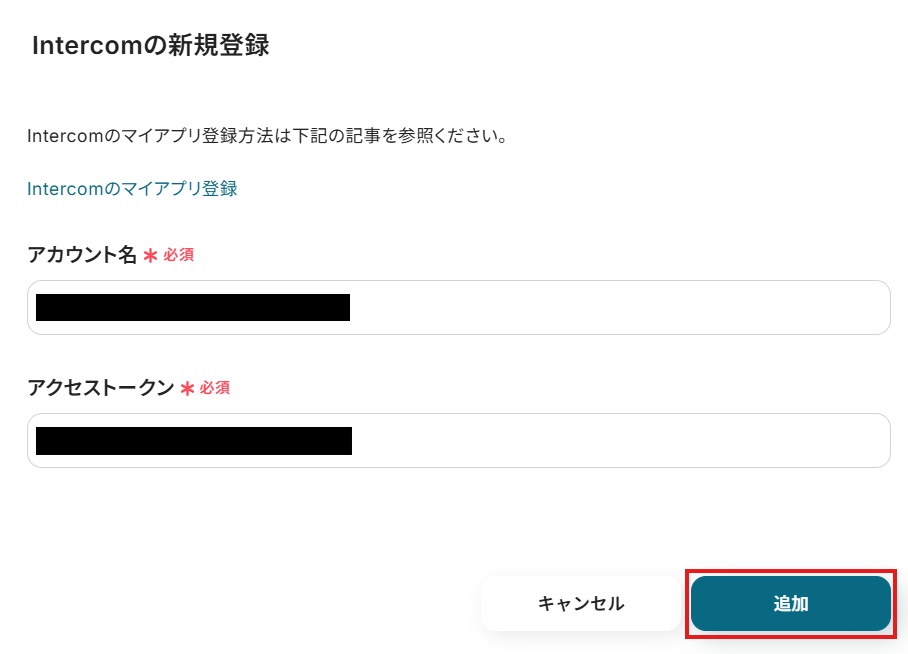
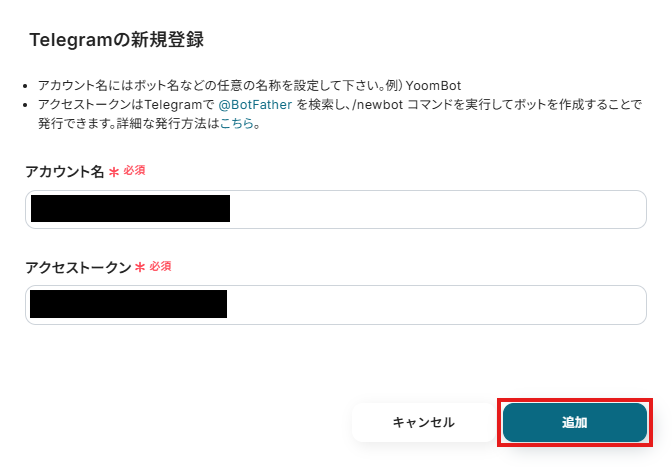
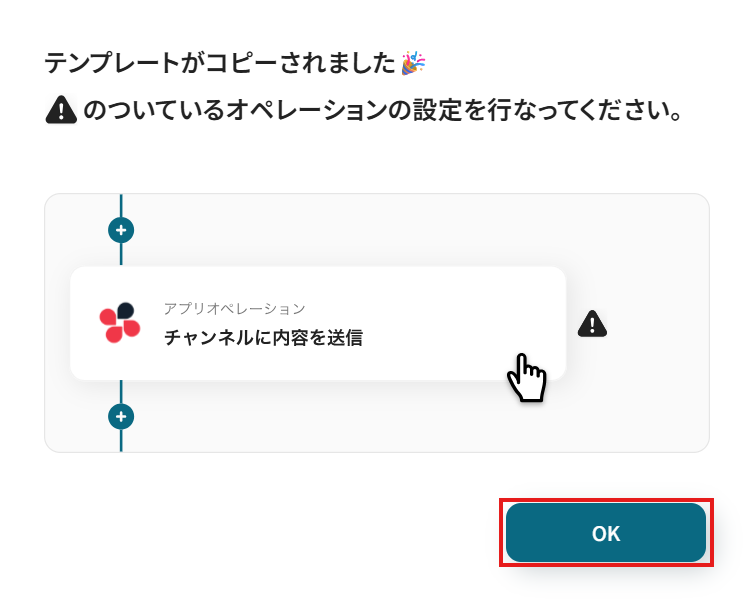

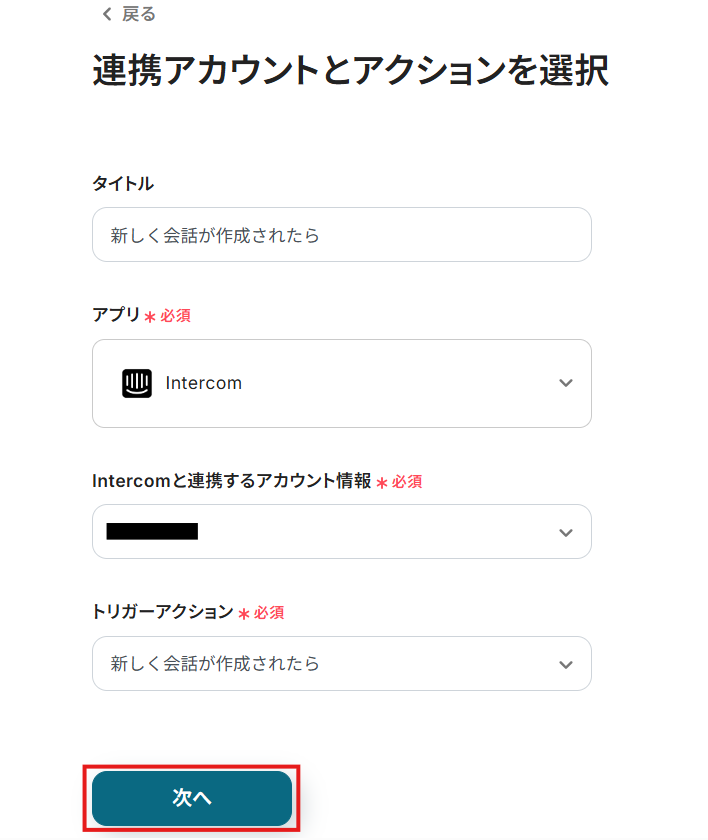


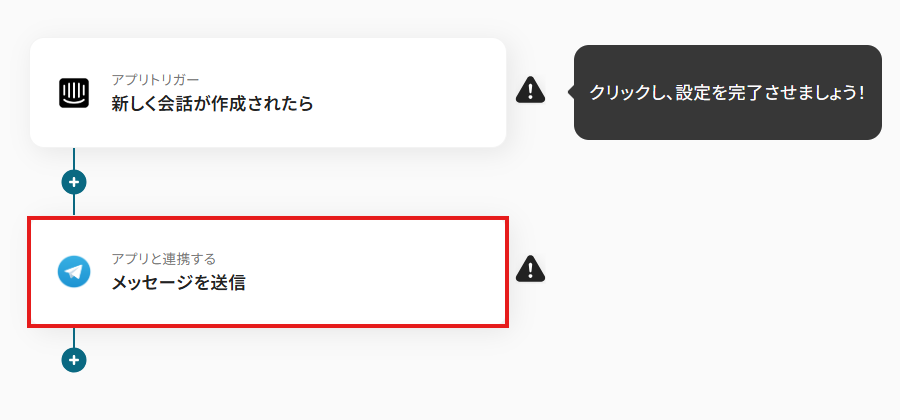
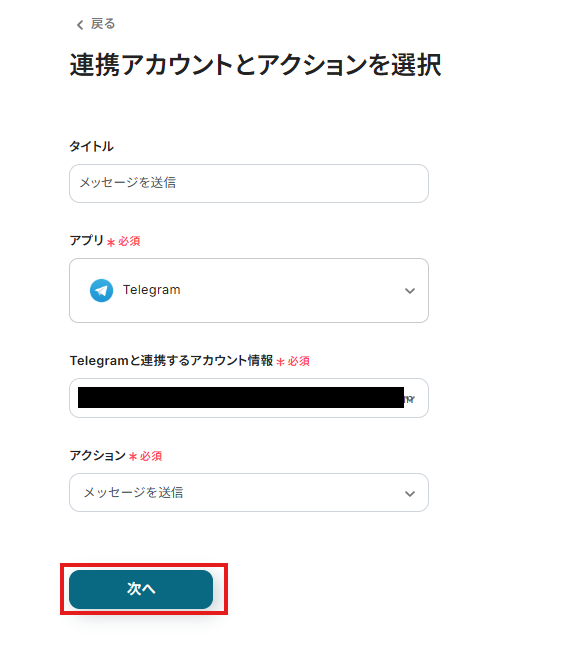
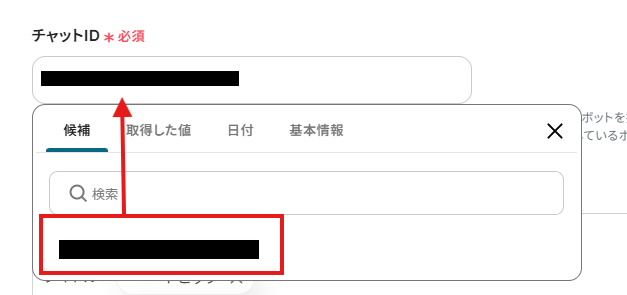


.png)